今回の記事ではエクセルのグラフ編でも紹介したワッフルチャートを、Power BIで作成する方法を解説します
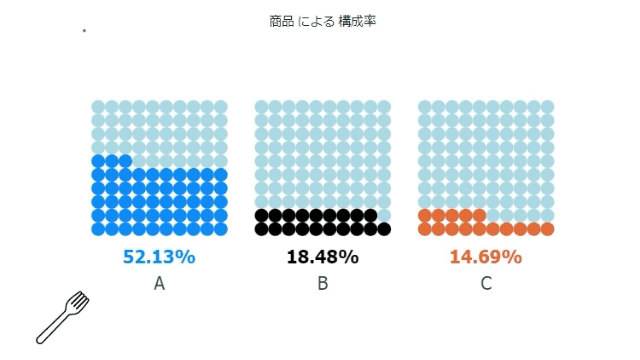
エクセルの場合だと、条件付き書式を使用して作成します
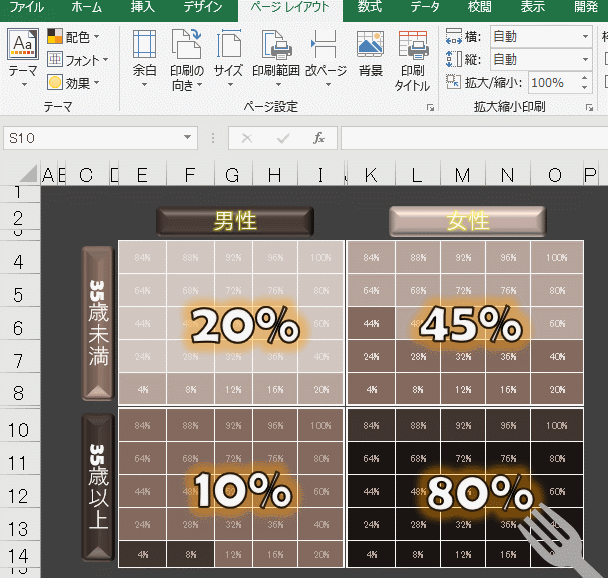
Power BIの場合だと、エクセルと同じように個別の作りこみはできません
但し、エクセルよりはかなり楽に作成することができます
目次
使用データ
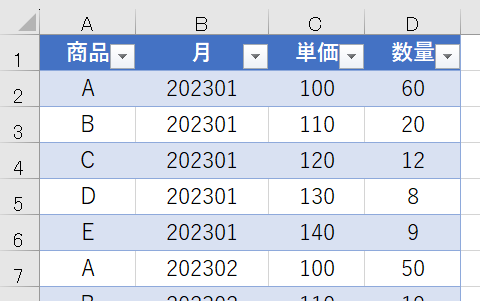
上の画像の商品別に「数量」での構成比を、商品別のワッフルで表現します
Waffle Chart(その他のビジュアル)
ワッフルチャートは、ビジュアルのビルドの下にある「三点リーダー」の「その他のビジュアルの取得」から取得します
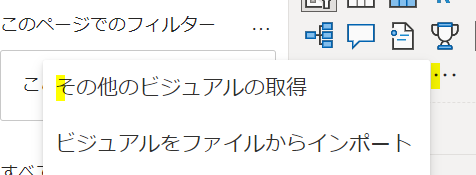
「その他のビジュアルの取得」の次の画面にて開いた画面で「Waffle」と検索します
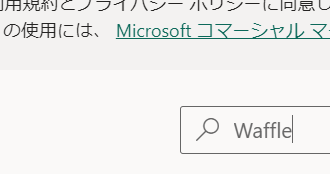
「Waffle」と検索すると「Waffle Chart」がレポートビュー画面に追加できるようになります
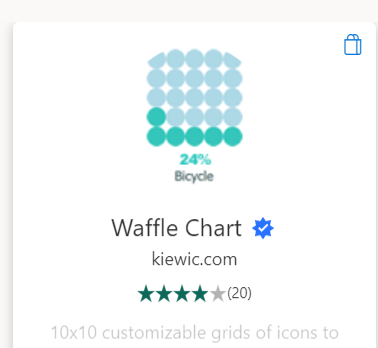
メジャーの準備
取得した「Waffle Chart」を使用するには、「Waffle Chart」仕様のメジャーを作成する必要があります
「Waffle Chart」仕様と言っても構成率に100を乗じるだけです

構成率 = DIVIDE(SUM(‘DAX1′[数量]),CALCULATE(SUM(‘DAX1′[数量]),All(‘DAX1′[商品])))*100
100を乗じないとかなり小さい数字がワッフルチャートに表示されますので注意が必要です
グラフの作成
では実際にグラフを作成してみます
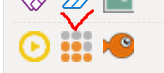
グラフの「Category Data」の欄には「商品」を配置します
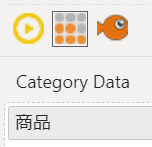
Valueは前述のメジャーを使用します
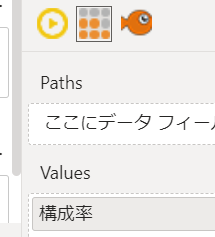
これで完成です
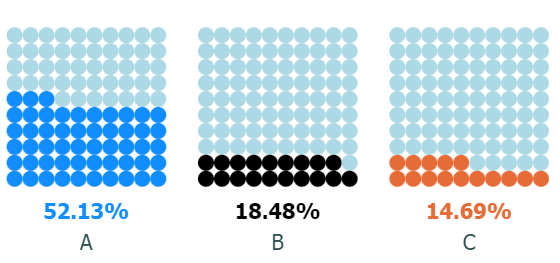
<まとめ>
今回は「その他のビジュアルの取得」から取得した「Waffle Chart」を使用して、ワッフルチャートを作成しました
使用するメジャーは100を乗じることが必要ですので、その点はご注意ください





コメントを残す